零件的显示设置存储在零件中的显示状态内。
零件显示状态会控制实体、特征、面及零件的外观、显示模式、隐藏/显示以及透明度,如下所示:
| |
 隐藏/显示 隐藏/显示 |
 显示模式 显示模式 |
 外观 外观 |
 透明度 透明度 |
| 零件 |
|
|
X |
X |
| 物体(实体和曲面) |
X |
X |
X |
X |
| 特征 |
|
|
X |
X |
| 您可以隐藏的特征,如草图、参考几何图形、曲线、分型线和步路点 |
X |
|
|
|
| 面 |
|
|
X |
X |
要查看显示控件,单击 FeatureManager 设计树顶部的  以展开显示窗格。
以展开显示窗格。
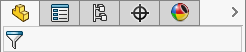 |
| 显示窗格已关闭 |
 |
| 显示窗格已打开 |
|
3DEXPERIENCE 用户单击 FeatureManager 设计树顶部的

,然后单击
展现显示窗格 
选项卡以访问显示窗格。

从显示窗格中,可以定义不同的设置组合,并将其保存到显示状态中。
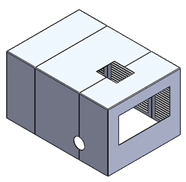 |
 |
| 显示状态-1 |
显示状态-2 |
|
可以使用显示窗格来执行以下操作:
- 更改零件的特征、实体与曲面的显示设置。
- 更改零件的外观。
- 向零件中添加显示状态。
- 重新命名显示状态。
- 更改激活的显示状态。
- 从零件中移除所有或选定外观。
您也可以通过将显示状态链接到 ConfigurationManager 中的配置来控制显示状态模式。此外,还可以通过将显示状态链接到 ConfigurationManager 中的配置,来控制显示状态模式: